
Отже, незважаючи на те, що Twitch не буде архівувати відеоматеріали PS4, є принаймні один спосіб отримати відео з вашого Playstation 4 і на YouTube.
Тому, спробувавши цілком різні способи змусити Twitch транслювати або відео Facebook, щоб вставляти в будь-який інший сайт, я знайшов це як ефективна стратегія для перенесення відео PS4 з Facebook по всій дорозі на YouTube.
Цей метод є трохи журі-фальсифікований, і, ймовірно, не затверджений Playstation, але це дозволить вам переміщати і керувати своїми відео.
Спочатку потрібно використати магію кнопки "Share" на PS4. Є три варіанти:
Важливим для цього підручника є "Завантажити відеокліп".
Примітка. Не можна завантажувати відео під час трансляції, тому, якщо ви хочете використовувати відео для "Повернемося" пізніше, то не можна транслювати.
У цьому меню можна редагувати відео PS4. Playstation зберігає 15-хвилинні сегменти відео з ваших пропусків, так що ви можете легко повернутися назад і шукати старі моменти і редагувати їх, щоб укусити шматки розміру.
Тепер, коли ви вибрали, який відеокліп ви збираєтеся поділитися, просто поділіться на Facebook. Якщо ви ще цього не зробили, вам потрібно налаштувати з'єднання Facebook між PS4 і Facebook, але це близько 1 хвилини процесу в меню Share.

Ваше відео зараз на Facebook. Для багатьох це достатньо. Однак, якщо ви хочете завантажити відео на комп'ютер або вставити його у статтю, це не спрацьовує. Існує не дуже простий спосіб вбудувати відео Facebook у інші служби, і якщо ви робите "Відтворювати відео на YouTube", це дуже незручно.
Отже, для завантаження відео потрібно виконати наведені нижче дії.
- Клацніть правою кнопкою миші відео у Facebook і виберіть копіювати адресу посилання. Адреса повинна виглядати приблизно так: http://www.facebook.com/photo.php?v=136668924333.
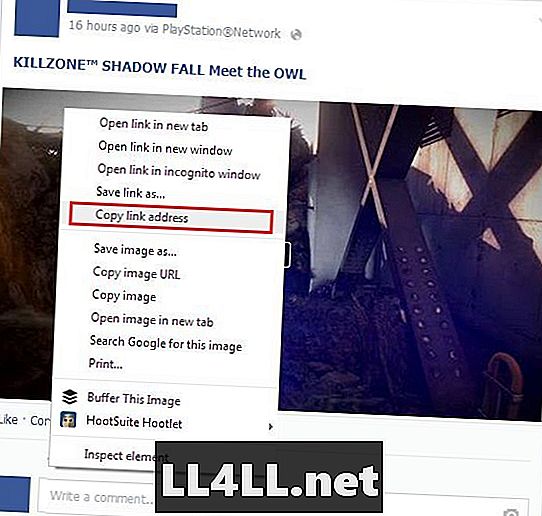
- Ви повинні будете використовувати сайт, як downvids.net, який дозволить вам завантажити ваше відео на Facebook. Я використовував сайт кілька разів і не мав жодних проблем. Пам'ятайте, будьте обережні, про які посилання ви натискаєте. Такі сайти матимуть кілька різних кнопок завантаження. Вставте адресу посилання, яку ви додали раніше. Якщо ви хочете пристойно розміру відео, я знайшов вам потрібно вибрати "Завантажити HD якість", а потім натисніть сіру кнопку завантаження праворуч від поля введення.

- Завантаження розпочнеться. Для моїх відео було потрібно менше 30 секунд, але якщо ви збираєтеся продовжувати відео, час може затягнутися.
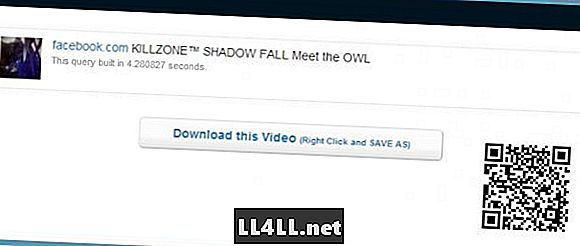
Ось так. Клацніть правою кнопкою миші на кнопці "Завантажити це відео" і виберіть "Зберегти посилання як". Ваше відео збережеться як MP4, і ви зможете робити те, що вам подобається, з цим відео.
Для себе я завантажив відео на YouTube, щоб використовувати його у своєму покроковому керівництві Killzone: Падіння тіней.
Ви знайшли інший спосіб завантаження відео PS4? Є питання? Запитайте в коментарях нижче.